Семинар «11 способов улучшить интернет-рекламу» от AdRiver.
За 2011 год на платформе AdRiver было проведено 56 465 рекламных кампаний — делимся опытом и фактами. А также rich, frequency, лиды, антилиды, SOV, CPM, CPC, iKi, ROI и, конечно, конверсия!
6 марта 2012 года в Конференц-холле АКАР состоится семинар ведущих специалистов AdRiver, посвященный повышению эффективности рекламных кампаний в Сети.
Семинар рассчитан на специалистов по медиапланированию, аккаунт-менеджеров рекламных агентств, а так же бренд-менеджеров и маркетологов и будет носить сугубо прикладной характер — никакой абстрактной теории и прописных истин, только реальные примеры из практики.
В рамках семинара участники рассмотрят следующие темы:
Как наша статистика помогает находить потерянные деньги?
Коммуникационная воронка целевой аудитории.
Как быстро провести доказательный анализ рекламной кампании?
Эффект на вложенный рубль — что делать, чтобы посетители моего сайта совершали нужные мне действия?
Что такое живые отчеты и как они работают на выполнение моих маркетинговых задач?
Как увеличить отдачу от своей аудитории и вернуть ее обратно на сайт ?
Как обеспечить охват аудитории с точно заданной частотой?
Что такое баннерный сериал и как сделать коммуникацию с потребителем интересной?
Можно ли таргетироваться на погоду?
Как повысить качество коммуникации с брендом?
Сколько событий бывает внутри баннера?
Как посчитать гарантированный контакт с баннером?
А так же эволюция метрик в интернете и много других полезный примеров.
Перед слушателями выступят:
Сергей Спивак — генеральный директор Internest
Роман Филиппов — директор по развитию Internest
Юлия Бульеннова — директор московского филиала AdRiver
Люба Пшеничникова — зам директора по работе с клиентами AdRiver
Участие в мероприятии бесплатное!
По вопросам участия просим Вас обращаться в исполнительную дирекцию АКАР с 24 февраля по 5 марта включительно с указанием ФИО участника, названия организации и контактных данных (e-mail, моб. телефон).
Контактное лицо: Артемьева Дарья, тел: +7 (495) 662-39-88, [email protected]
Место и дата проведения: Мероприятие состоится 6 марта 2012 года в 10.00 в конференц-зале офиса АКАР по адресу г.Москва, ул. Сущевский Вал, д. 16, стр. 5, офис 1100.
Время проведения: 10:00- 13:00 (начало регистрации 9:30).
Справка:
AdRiver начал свою работу в марте 2001 года и за прошедшее время стал признанным лидером российского рынка технологических решений в области интернет-рекламы. Технологии AdRiver используют агентства: Advert, AdWatch, FCBi, MediaNet, MindShare INTERACTION, Optimum Media OMD, OMD Media Direction, PRIOR, Starcom MediaVest Group; крупные площадки Рунета: Avito.ru , Rian.ru, Sportbox.ru, Sport-express.ru, Kinopoisk.ru, Gismeteo, Vz.ru, MTV.ru, Zr.ru, а также известные издания, такие как ИД «Собака», «Афиша», «Индепендент Медиа», «Комсомольская правда».
Технологии AdRiver используют агентства: Advert, AdWatch, FCBi, MediaNet, MindShare INTERACTION, Optimum Media OMD, OMD Media Direction, PRIOR, Starcom MediaVest Group; крупные площадки Рунета: Avito.ru , Rian.ru, Sportbox.ru, Sport-express.ru, Kinopoisk.ru, Gismeteo, Vz.ru, MTV.ru, Zr.ru, а также известные издания, такие как ИД «Собака», «Афиша», «Индепендент Медиа», «Комсомольская правда».
За 2011 год на платформе AdRiver было проведено 56 465 рекламных кампаний. В настоящее время комплекс программного обеспечения AdRiver обеспечивает более 2-х миллиардов показов рекламных модулей ежедневно, обслуживая более 40 тысяч запросов в секунду.
Пиксели сторонних систем — О сервисе Adfox. О сервисе Adfox
Рекламодатель может промерить размещение в Adfox с помощью ссылок на показ и на переход в какой-либо другой системе.
Ссылку на переход вставьте в поле URL перехода при добавлении баннера.
Ссылку на пиксель вставьте в поле Ссылка на промерочный пиксель.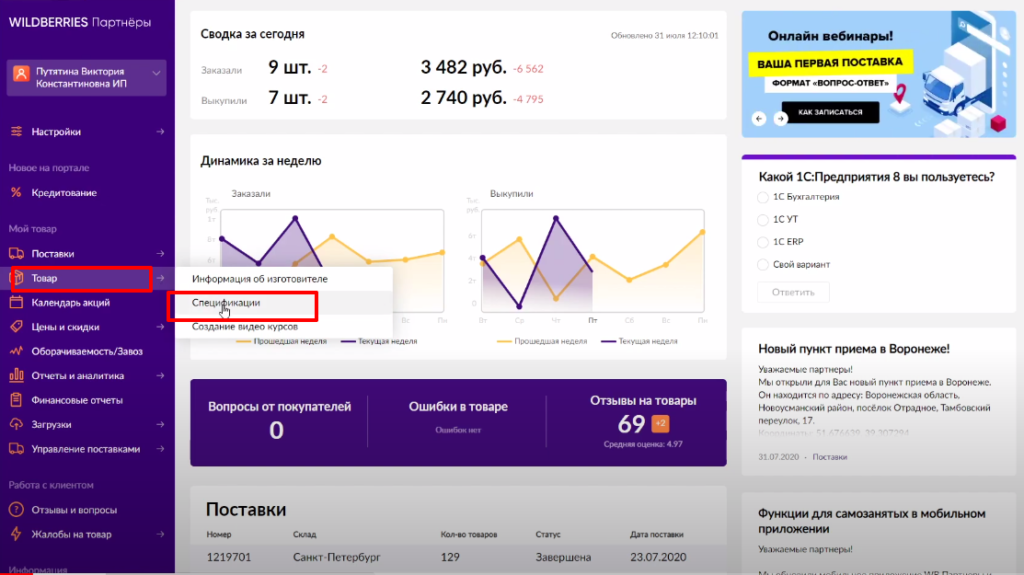 Учитывайте, что ссылка, вставленная таким образом, будет вызвана в момент отрисовки баннера. Если необходимо вызвать ссылку на пиксель в момент наступления видимого показа (например, в рекламной кампании выбрана методика учета показов Видимый показ, Яндекс):
Учитывайте, что ссылка, вставленная таким образом, будет вызвана в момент отрисовки баннера. Если необходимо вызвать ссылку на пиксель в момент наступления видимого показа (например, в рекламной кампании выбрана методика учета показов Видимый показ, Яндекс):
Перейдите на вкладку События у баннера.
Найдите событие Видимый показ, 2 сек.
Вставьте ссылку в поле URL перехода.
Примечание. Для сайтов с протоколом HTTPS все вставленные ссылки на пиксели должны поддерживать работу по HTTPS-протоколу. Ссылка перехода может быть с любым протоколом.
Пример ссылки на показ для сайта с HTTPS-протоколом:
https://ads.adfox.ru/******/getCode?p1=****&p2=****&ptrc=*&pfc=****&pfb=*****&pr=%system.random%
В большинстве ссылок на пиксели сторонних систем есть параметр, в который надо подставлять случайное число для уменьшения расхождений статистик. Допустимым считается расхождение до 15%, для мобильных устройств это значение может быть немного выше.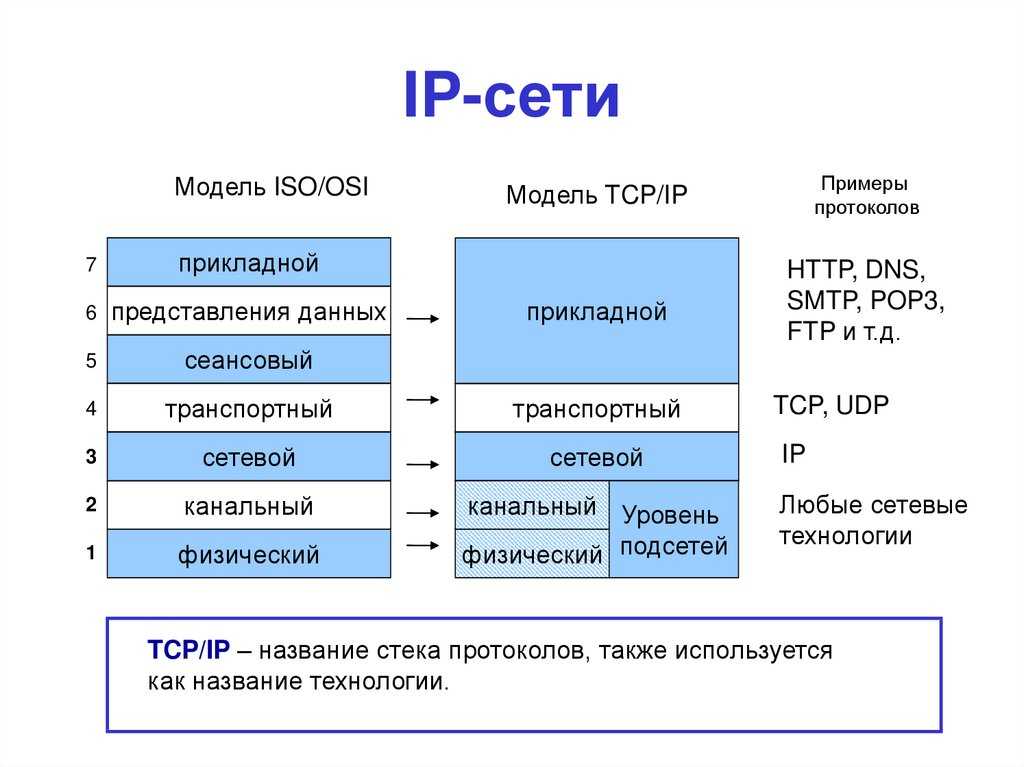
Важно. В Adfox случайное число генерируется макросом %system.random%, соответственно, надо заменить в ссылках уже прописанное число на %system.random%.
Приведем примеры наиболее распространенных ссылок сторонних систем с подстановкой макроса для рандомизации при вставке в баннер Adfox.
Ссылки системы Adriver:
Подставьте %system.random% к переменной rnd.
Ссылка показа пикселя:
http://ad.adriver.ru/cgi-bin/rle.cgi?sid=*&ad=******&bt=**&pid=******&bid=******&bn=******&rnd=%system.random%
Ссылка перехода:
http://ad.adriver.ru/cgi-bin/click.cgi?sid=*&ad=******&bt=**&pid=******&bid=******&bn=******&rnd=%system.random%
Ссылки системы Doubleclick:
Подставьте %system. к переменной  random%
random%ord. Ссылка для перехода остается без изменений.
Ссылка показа пикселя:
http://ad.doubleclick.net/ad/N****.******.********/********;sz=1x1;ord=%system.random%?
Ссылка перехода:
http://ad.doubleclick.net/clk;*********;********;t
Ссылки системы MediaMind:
Подставьте %system.random% к переменной ord.
Ссылка показа пикселя:
http://bs.serving-sys.com/BurstingPipe/adServer.bs?cn=*&c=*&mc=imp&pli=*&PluID=*&ord=%system.random%&rtu=-1&pcp=$$TOKEN$$
Ссылка перехода:
http://bs.serving-sys.com/BurstingPipe/adServer.bs?cn=tf&c=*&mc=click&pli=*&PluID=*&ord=%system.random%
Ссылки системы Gemius:
Ссылка показа пикселя — замените [TIMESTAMP] на %system.: random%
random%
http://gdero.hit.gemius.pl/_%system.random%/redot.gif?id=*/fastid=*/stparam=*
Ссылка перехода вставляется без изменений (не рандомизируется).
Ссылки системы Weborama:
Подставьте %system.random% к переменной a.ra.
Ссылка показа пикселя:
https://wcm-ru.frontend.weborama.fr/fcgi-bin/dispatch.fcgi?a.A=im&a.si=***&a.te=***&a.he=1&a.wi=1&a.hr=p&a.ra=%system.random%
Ссылка перехода:
https://wcm-ru.frontend.weborama.fr/fcgi-bin/dispatch.fcgi?a.A=cl&a.si=***&a.te=***&a.ra=%system.random%&g.lu=
Ссылки Adfox, как сторонней системы:
Подставьте %system.random% к переменной pr.
Ссылка показа пикселя:
//ads.adfox.ru/******/getCode?p1=****&p2=****&ptrc=*&pfc=****&pfb=*****&pr=%system.random%
Ссылка перехода:
//ads.adfox.ru/******/goLink?p1=****&p2=****&p5=*****&pr=%system.random%
Если ваш вопрос не требует детального изучения, вы можете написать в чат.
Что такое компьютерные драйверы? | HP® Tech принимает
Скопированная ссылка!
14 сентября 2019 г.
Чтобы ваш компьютер работал эффективно, он нуждается в частом обслуживании и обновлениях. Одним из компонентов, который может потребовать внимания, является драйвер. Как работают компьютерные драйверы? Как лучше их обновить? Получите подробную информацию о том, как эти основные функции повышают вашу производительность, а также о том, как проверять наличие обновлений драйверов и выполнять их вручную при необходимости.
Что делает компьютерный драйвер?
Драйвер или драйвер устройства — это набор файлов, которые сообщают устройству, как работать, взаимодействуя с операционной системой компьютера. Драйвер требуется для всех аппаратных средств, от внутренних компонентов компьютера, таких как видеокарта, до внешних периферийных устройств, таких как принтер.
Файлы драйверов предназначены для бесперебойной работы с конкретной операционной системой, установленной на вашем ПК, поэтому операционная система обычно обновляет их и запускает автоматические обновления. Обновления — это дополнительные загруженные файлы, которые можно установить самостоятельно, чтобы все работало правильно.
Почему важно обновлять драйверы?
Обновления драйверов могут предоставить все: от новых исправлений безопасности, предназначенных для предотвращения повреждения ваших файлов хакерами, до обновлений технологии вашего устройства. Часто производители устройств выявляют сбои или ошибки, известные как «ошибки», а затем создают обновление драйвера, которое их исправляет.
Постоянно совершенствуются, постоянно выявляются новые ошибки и угрозы, поэтому обновления драйверов помогают производителям продолжать предлагать услуги клиентам, покупающим их продукцию. Обычно вам не нужно покупать новые компоненты, если ваше устройство поддерживается обновлениями драйверов.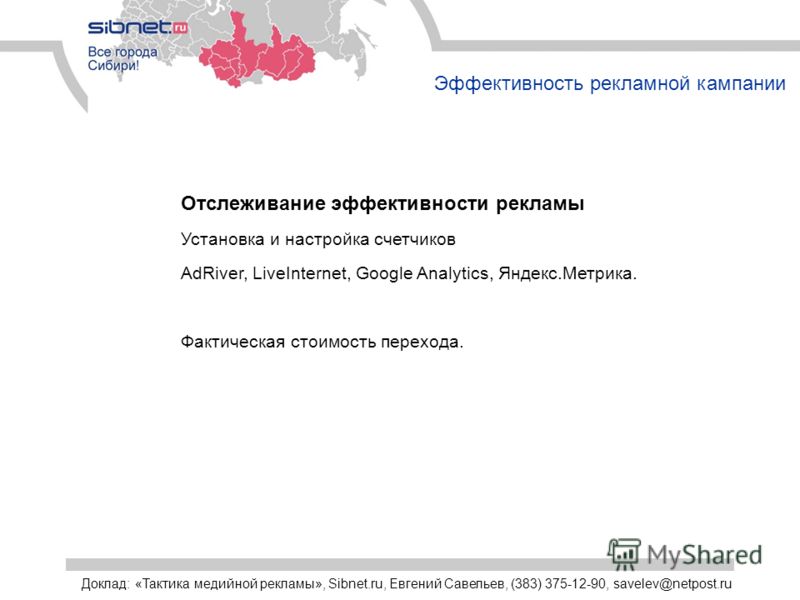
Отсутствие обновления драйверов может привести к большим проблемам. Помимо отсутствия новых функций или повышения производительности, ваше устройство может быть подвержено взлому или вирусам или вообще перестать работать. Если это критический компонент вашего компьютера, например видеокарта или материнская плата, он может вывести ваш компьютер из строя.
Как узнать, нужно ли обновить драйвер?
Симптомы неисправного драйвера, нуждающегося в обновлении, зависят от драйвера. Драйвер дисплея, например, может показывать признаки задержки, быть пиксельным или мерцающим, или иметь размытую графику. Драйверы материнской платы, с другой стороны, могут указывать на необходимость обновления, если не запускаются должным образом, аварийно завершают работу без предупреждения или вызывают замедление работы компьютера даже при выполнении самых простых задач.
В любое время, когда у вас возникает непредвиденная проблема, которая не решается перезагрузкой компьютера, вам может потребоваться обновить драйвер для решения. Хотя это не решит всех проблем, это одно из самых простых решений, которое могут выполнить владельцы компьютеров.
Хотя это не решит всех проблем, это одно из самых простых решений, которое могут выполнить владельцы компьютеров.
Как лучше всего обновить драйверы компьютера?
Большинство драйверов Windows обновляются автоматически при каждом обновлении Windows. Вот почему важно разрешить автоматические обновления на вашем ПК, даже если вы работаете. Если вы абсолютно не хотите, чтобы обновление прерывало вашу работу, отложите его на несколько часов, но не откладывайте. Чем раньше будет разрешено загрузить и установить обновление, тем лучше будут работать ваши драйверы, поддерживаемые Windows.
Как вручную обновить драйвер?
Иногда полное обновление операционной системы не решает проблему с драйвером. Это обычное дело, когда отдельное обновление драйвера выпускается между основными обновлениями Windows 10, но вам не нужно ждать, пока обновление операционной системы возьмет дело в свои руки. Обновление драйвера вручную может решить проблемы во многих случаях.
Вот как вручную обновить драйвер:
- Найдите окно поиска в нижнем углу панели задач Windows и введите «Диспетчер устройств»
- Выберите Диспетчер устройств и выберите свое устройство из предоставленного списка. У вас может быть несколько устройств на выбор в каждой категории
- Щелкните правой кнопкой мыши устройство, которое вы хотите обновить. Выберите Обновить драйвер
- Выберите Автоматический поиск обновленного программного обеспечения драйвера при появлении запроса
- Компьютер запустит обновление драйвера и проведет вас через все необходимые шаги
Не стесняйтесь перезагрузить компьютер, чтобы обновление вступило в силу . Как правило, этот простой процесс решает проблемы с драйверами.
Как переустановить драйвер?
Иногда обновление не решает вашу проблему, и может оказаться целесообразным переустановить драйвер. Выполните следующие действия, чтобы вручную удалить и переустановить драйвер устройства:
- Найдите окно поиска в нижнем углу панели задач Windows и введите «Диспетчер устройств»
- Выберите Диспетчер устройств и выберите свое устройство из предоставленного списка.
 У вас может быть более одного устройства на выбор в каждой категории
У вас может быть более одного устройства на выбор в каждой категории - Щелкните правой кнопкой мыши устройство, которое хотите обновить, и выберите Удалить
- Перезагрузите компьютер с помощью меню «Пуск»; не выполняйте принудительную перезагрузку нажатием кнопки питания
- После перезагрузки компьютер попытается переустановить драйвер. Следуйте инструкциям для завершения установки.
Последний вариант — попробовать восстановление системы, чтобы вернуть компьютер в состояние, предшествующее тому, когда ваш драйвер вызывал у вас проблемы.
Если это по-прежнему не устраняет проблемы с драйвером, возможно, проблема вовсе не в драйвере. Вы также можете столкнуться с аппаратным сбоем. Если компонент, который доставляет вам проблемы, физически поврежден или выходит из строя, никакие переустановки или обновления драйверов не исправят его.
Обновления драйверов не обрабатываются Windows 10
Иногда обновление драйверов не контролируется операционной системой.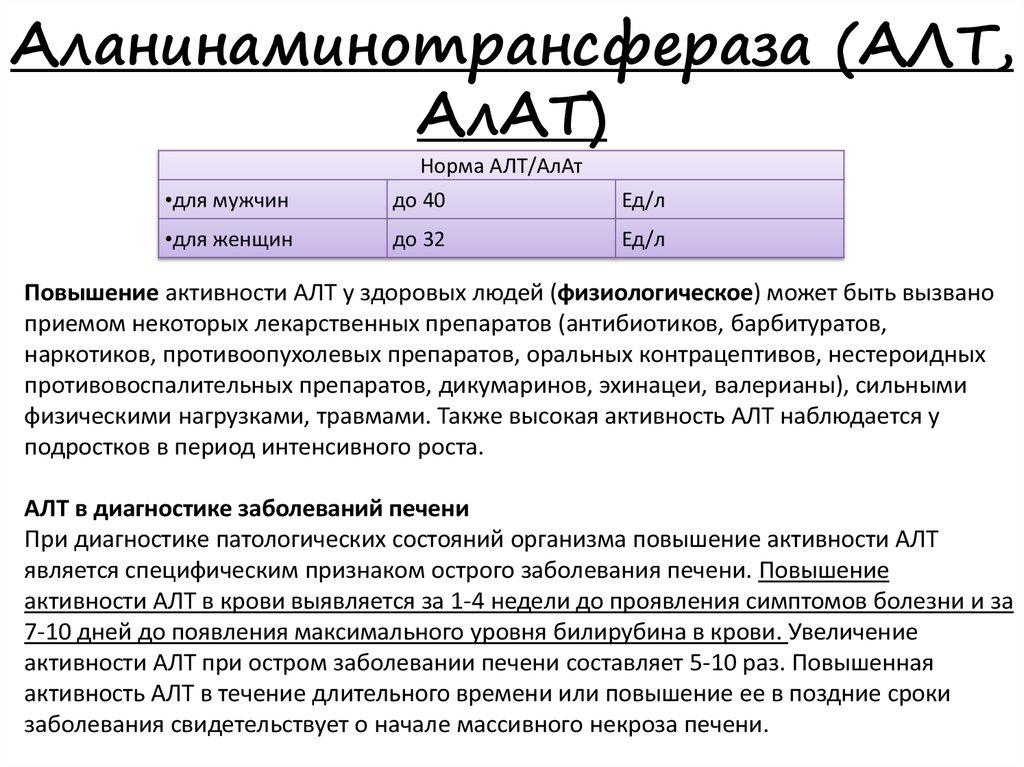 Если вы модернизируете свою видеокарту или устанавливаете дополнительное оборудование, драйвер будет обновляться и поддерживаться производителем посредством обновлений драйверов, которые могут или не могут поступать через версию Windows, установленную на вашем ПК.
Если вы модернизируете свою видеокарту или устанавливаете дополнительное оборудование, драйвер будет обновляться и поддерживаться производителем посредством обновлений драйверов, которые могут или не могут поступать через версию Windows, установленную на вашем ПК.
Сначала проверьте драйверы на наличие ошибок
Проверяйте драйверы вашего компьютера каждый раз, когда вы сталкиваетесь с такими проблемами, как низкая производительность, зависание или завершение работы системы. Во-первых, убедитесь, что вся ваша операционная система прошла все доступные автоматические обновления. Затем работайте с каждым подозрительным драйвером по одному, пока не убедитесь, что все обновлено. Зная, как обновлять драйверы, вы сможете решать многие наиболее распространенные проблемы с компьютером самостоятельно, без помощи технической поддержки.
Об авторе
Линси Кнерл является автором статьи для HP® Tech Takes. Линси — писатель со Среднего Запада, оратор и член ASJA. Она стремится помогать потребителям и владельцам малого бизнеса использовать свои ресурсы с помощью новейших технических решений.
Линси — писатель со Среднего Запада, оратор и член ASJA. Она стремится помогать потребителям и владельцам малого бизнеса использовать свои ресурсы с помощью новейших технических решений.
Раскрытие информации: Наш сайт может получать долю дохода от продажи продуктов, представленных на этой странице.
Что такое драйвер устройства?
Обновлено: 31.01.2023 автором Computer Hope
Более известный как драйвер , драйвер устройства или драйвер оборудования — это группа файлов, которые позволяют одному или нескольким аппаратным устройствам взаимодействовать с операционной системой компьютера. Без драйверов компьютер не мог правильно отправлять и получать данные на аппаратные устройства, такие как принтеры.
- Для каких устройств нужны драйверы?
- Для каких устройств могут не потребоваться драйверы?
- Где посмотреть устройства и драйверы?
- Что произойдет, если драйвер не установлен?
- Может ли драйвер увеличить производительность моего компьютера?
- Драйвер работает для всех операционных систем?
- Бесплатные ли компьютерные драйверы?
- Безопасны ли компьютерные драйверы?
- Связанная информация.

Для каких устройств нужны драйвера?
Аппаратные устройства, неизвестные операционной системе или имеющие функции, неизвестные операционной системе, требуют драйверов. Ниже приведен список аппаратных и периферийных устройств, для которых требуются драйверы.
- Устройство чтения карт
- Контроллер
- Модем
- Чипсет материнской платы
- Сетевая карта
- Принтер
- Сканер
- Звуковая карта
- Ленточный накопитель
- USB-устройства
- Видеокарта
Для каких устройств могут не потребоваться драйверы?
Современные операционные системы имеют множество универсальных драйверов, позволяющих аппаратному обеспечению работать на базовом уровне без драйверов или программного обеспечения. Однако, если это устройство имеет функции, неизвестные операционной системе, оно не будет работать без драйверов. Например, вы можете подключить любую клавиатуру к компьютеру и ожидать, что она будет работать.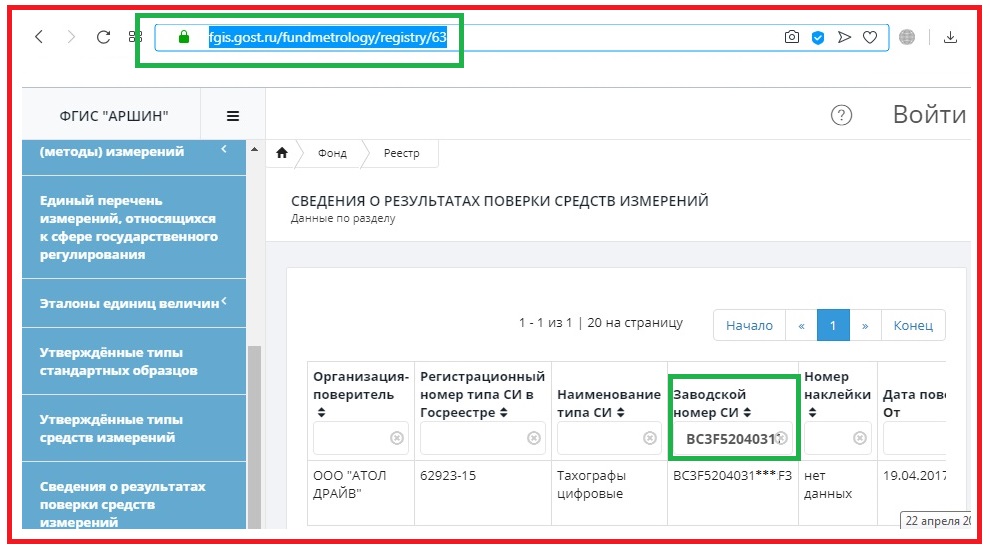
- ЦП
- Дисковод
- Вентилятор
- Жесткий диск
- Радиатор
- Джойстик
- Клавиатура
- Мышь
- Монитор
- Блок питания
- ОЗУ
- Динамики
- Флешка
- ИБП
Примечание
Универсальные драйверы операционных систем могут обновляться не так часто, как драйверы производителей оборудования или компьютеров.
Где посмотреть устройства и драйверы?
В Microsoft Windows все установленные устройства и связанные с ними драйверы можно увидеть в диспетчере устройств.
Что произойдет, если драйвер не установлен?
Если соответствующий драйвер не установлен, устройство может работать неправильно или вообще не работать. С некоторыми устройствами устройство может работать, но не все его функции.
Для пользователей Microsoft Windows отсутствие драйверов может вызвать конфликт драйверов или ошибку в диспетчере устройств. Если возникают проблемы или конфликты с драйверами, производитель компьютера или оборудования выпускает обновление драйвера для устранения проблемы. Если доступны обновленные драйверы, их необходимо установить, чтобы заменить существующий код драйвера.
Может ли драйвер увеличить производительность моего компьютера?
Установка драйвера обеспечивает правильную работу только оборудования, установленного на компьютере. Если правильный драйвер не установлен, установка последней версии драйвера для оборудования может в полной мере использовать преимущества устройства. Однако вы не можете установить драйвер для оборудования, не установленного на компьютере, и ожидать, что он сделает ваш компьютер быстрее или эффективнее.
Драйвер работает для всех операционных систем?
Когда драйвер разрабатывается, он предназначен для конкретной операционной системы (платформы). Например, драйвер Microsoft Windows 11 может работать с ранней версией Windows (например, Windows 10), но не будет работать с macOS или Linux.
Бесплатные ли компьютерные драйверы?
Почти все производители компьютеров и оборудования предоставляют бесплатные драйверы, обновления и программное обеспечение. Вы можете найти список прямых ссылок на все страницы компании на нашей странице компьютерных драйверов.
Однако компании, которые больше не работают, или продукты, которые больше не поддерживаются, могут не предлагать бесплатные драйверы. В этой ситуации сторонние компании могут размещать и предлагать водителей, но взимать за них плату.
Безопасны ли компьютерные драйверы?
Если загружаемый драйвер поступает из авторитетного источника, например производителя устройства, он считается безопасным. Если вам нужно загрузить драйвер от третьей стороны, трудно узнать, изменили ли они код драйвера. К сожалению, как и любое компьютерное программное обеспечение, драйверы также могут быть заражены вирусами и вредоносными программами. Мы рекомендуем установить и запустить антивирус на компьютере перед загрузкой и установкой драйвера от стороннего поставщика.
Что делать, если я загружаю неправильный драйвер?
Если вы по ошибке загрузите не тот драйвер и попытаетесь установить его на свой компьютер, во время установки произойдет сбой. Однако можно установить драйвер для несуществующего устройства. Однако, даже если это будет сделано, вы получите только ошибки о том, что устройство не обнаружено, или увидите проблемы с несуществующим устройством в диспетчере устройств. Установка неправильного драйвера на работающий компьютер не приведет к тому, что он перестанет работать.

 random%
random% У вас может быть более одного устройства на выбор в каждой категории
У вас может быть более одного устройства на выбор в каждой категории